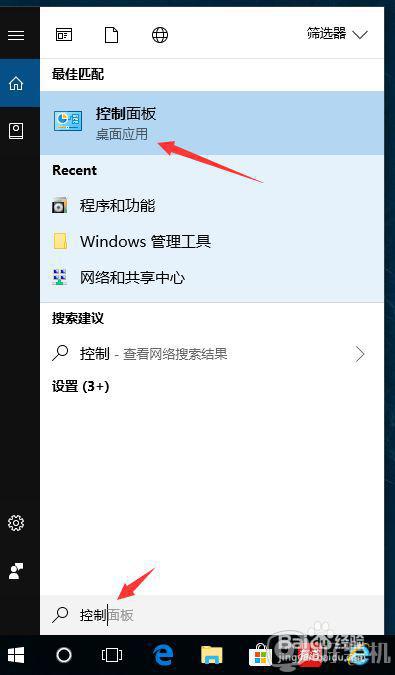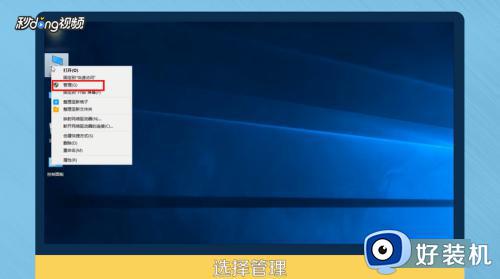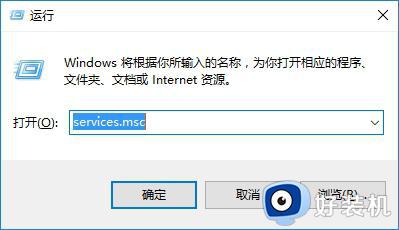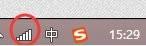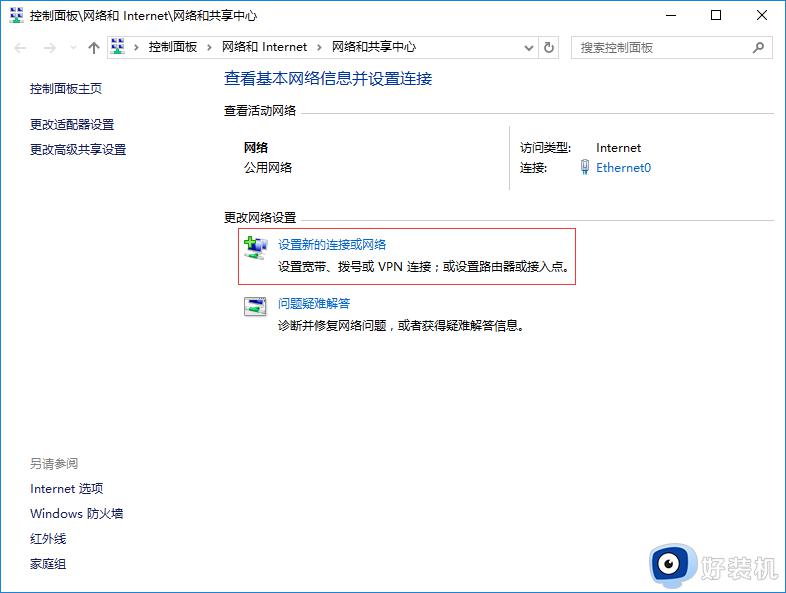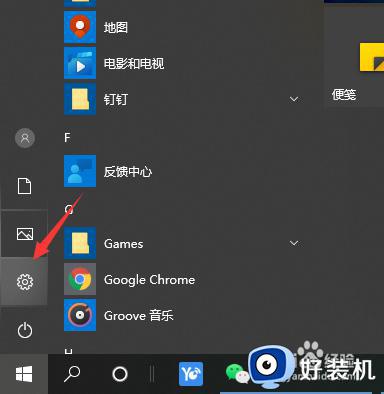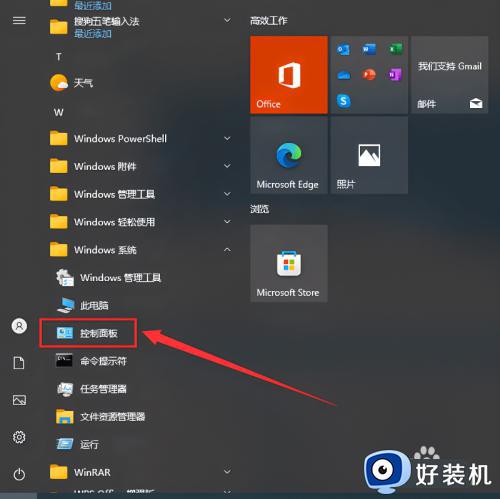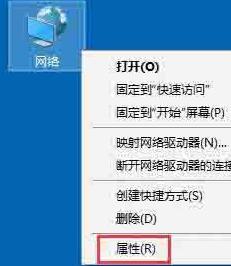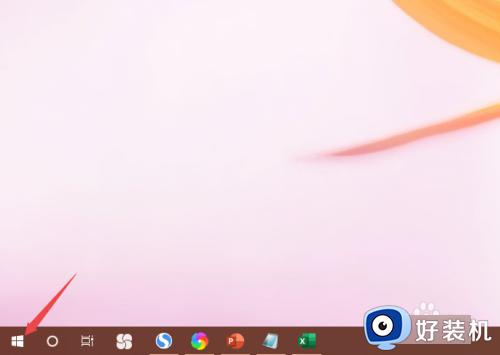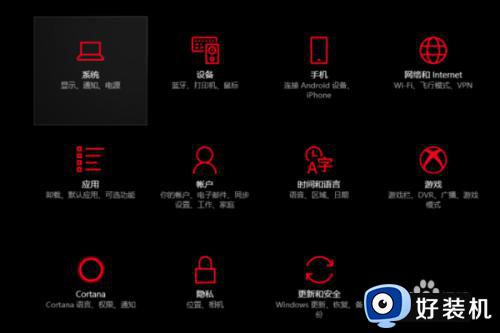win10连接网络的具体方法 win10电脑如何连接网络
时间:2023-10-17 10:58:24作者:zheng
很多用户新买了一台win10电脑之后由于没有使用过电脑,很多地方都不知道该如何操作,有些用户就想要在win10电脑上连接网络来使用网络服务,却不知道win10电脑如何连接网络,今天小编就教大家win10连接网络的具体方法是什么,如果你刚好遇到这个问题,跟着小编一起来操作吧。
推荐下载:win10最新
方法如下:
1、打开电脑左下角开始菜单,点击打开“控制面板”选项。
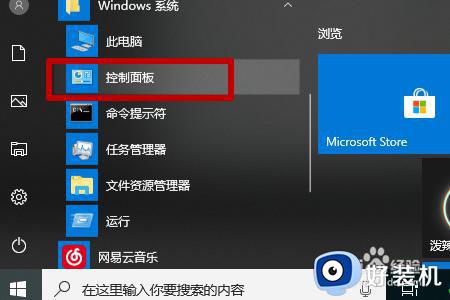
2、然后在新弹出来的页面中点击“查看网络状态和任务”选项。
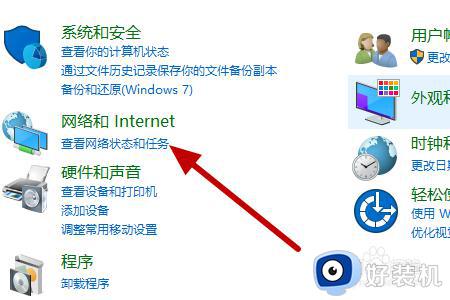
3、在新弹出来的页面中点击左侧“更改适配器设置”选项。
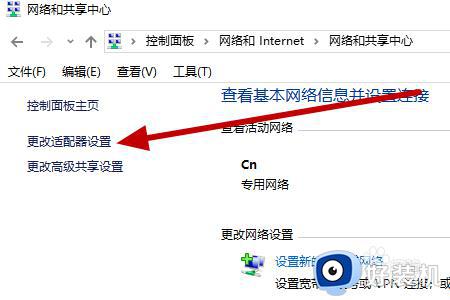
4、在新弹出来的页面中鼠标右键单击要连接的网络并点击选择“连接/断开”选项。
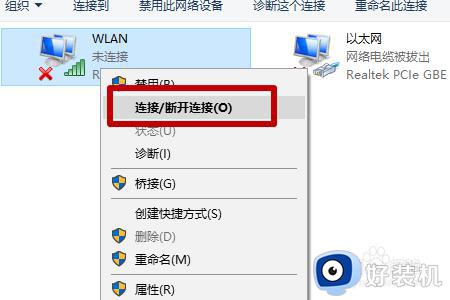
5、最后在该页面中点击“连接”选项即可。
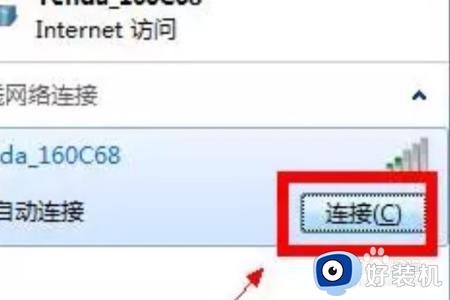
以上就是win10连接网络的具体方法的全部内容,有遇到相同问题的用户可参考本文中介绍的步骤来进行修复,希望能够对大家有所帮助。